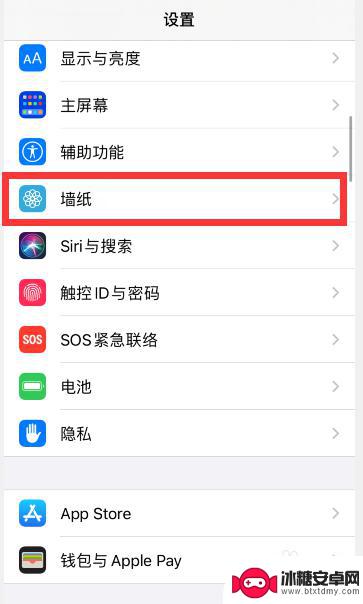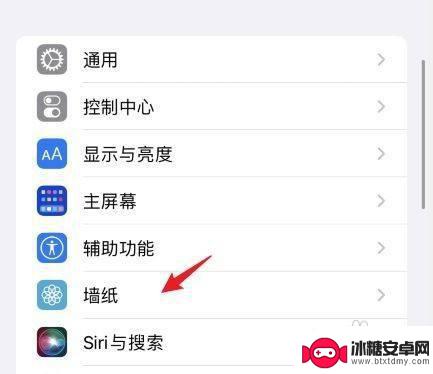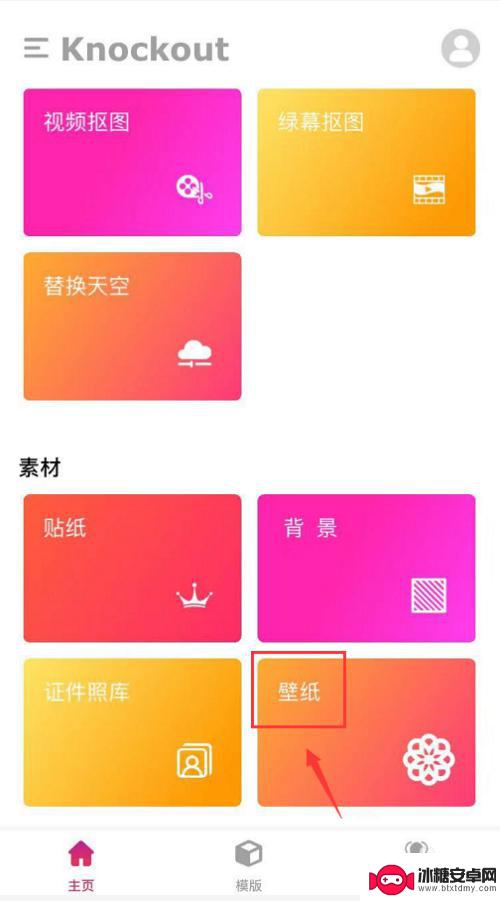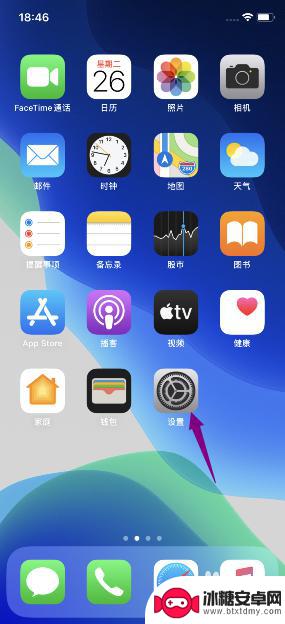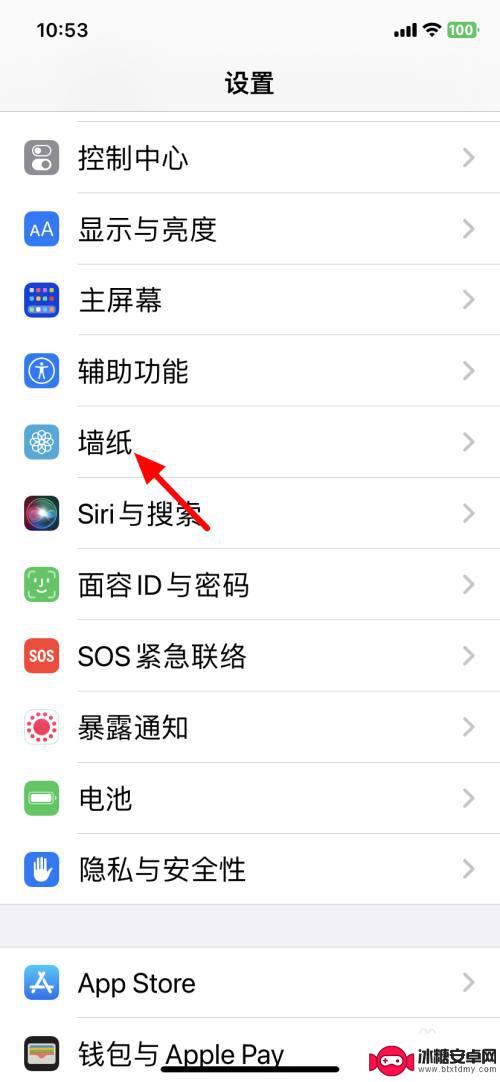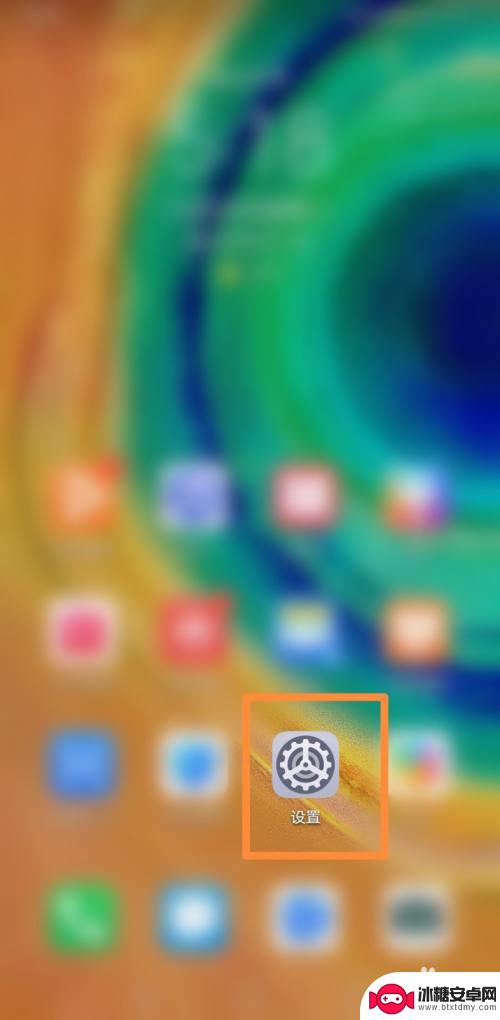手机壁纸主屏幕和锁屏壁纸 怎么让苹果手机的主屏幕和锁屏壁纸不同步显示
在使用苹果手机时,我们经常会为主屏幕和锁屏壁纸设置不同的背景图片,以便在不同场景下展示个性化的风格,有时候我们可能会发现苹果手机的主屏幕和锁屏壁纸却同步显示,这样就无法实现我们想要的效果。如何才能让苹果手机的主屏幕和锁屏壁纸不同步显示呢?下面就让我们一起来探讨一下这个问题。
怎么让苹果手机的主屏幕和锁屏壁纸不同步显示
步骤如下:
1.打开手机“设置”,点击“墙纸”
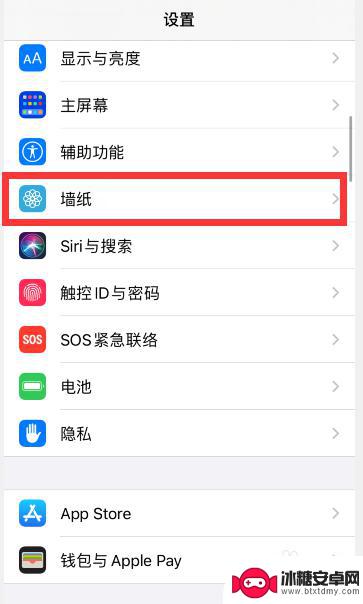
2.点击“选取新墙纸”
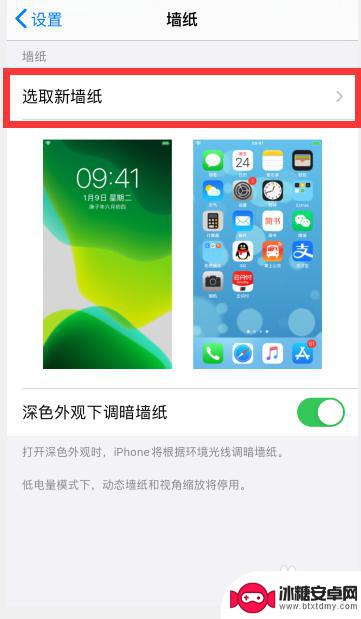
3.根据需要,点击选择想要设置的壁纸类型,比如“静态墙纸”
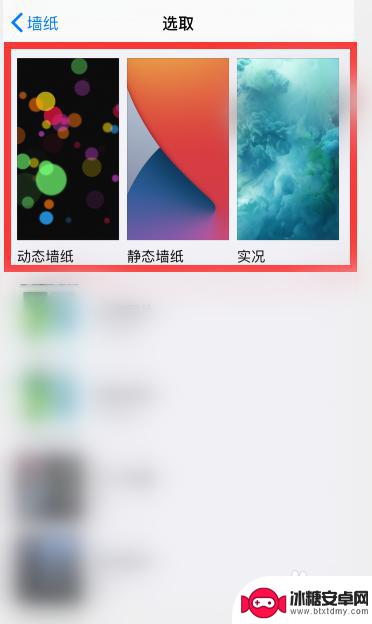
4.点击选择一个想要设置的墙纸
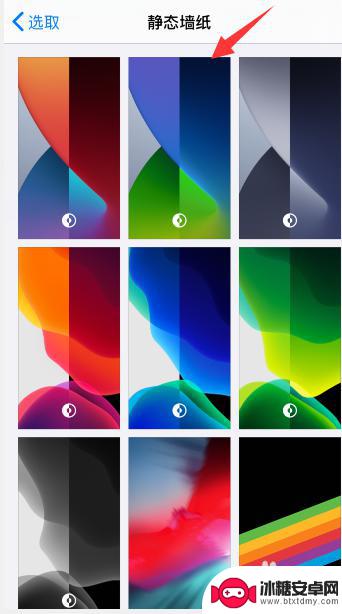
5.点击右下角“设定”
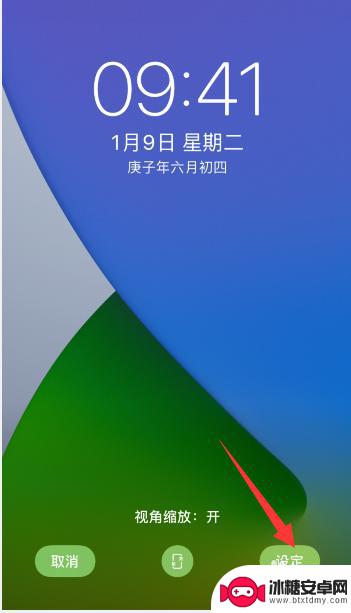
6.点击底部出现的“设定锁定屏幕”或者是“设定主屏幕”,小编这里先选择“设定锁定屏幕”
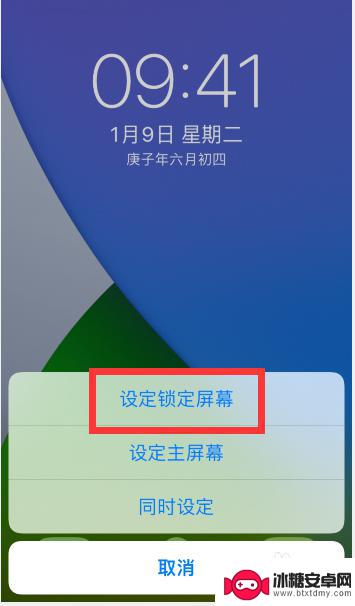
7.然后再回到壁纸设置中,重新选择一个不一样的壁纸。点击右下角“设定”后,选择“锁定主屏幕”
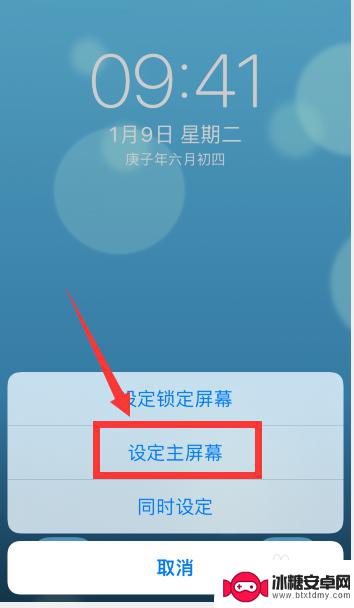
8.这样就把锁屏和主屏幕设置了两个不一样的壁纸
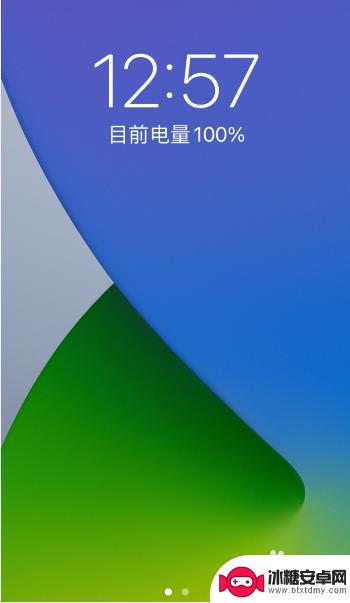
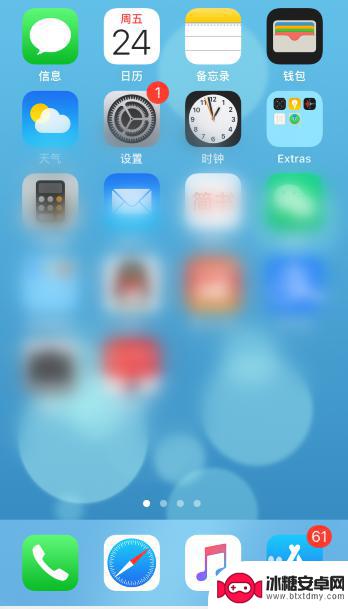
以上就是手机壁纸主屏幕和锁屏壁纸的全部内容,如果您遇到这种情况,可以尝试根据小编提供的方法来解决,希望对大家有所帮助。
相关教程
-
苹果手机主屏幕和锁定屏幕 iphone锁屏和主屏幕壁纸分别怎么设置
苹果手机的主屏幕和锁定屏幕壁纸是我们日常使用中经常接触到的内容,它们的设置可以让我们的手机更加个性化和符合个人喜好,在苹果手机上,我们可以通过设置菜单中的壁纸与亮度选项来分别设...
-
苹果13屏保图片手机壁纸怎么设置 iPhone13手机壁纸和锁屏设置步骤
苹果13是苹果公司最新推出的手机产品,拥有出色的屏幕显示效果和高清的摄像功能,许多用户都对其屏保图片和手机壁纸进行了定制设置,设置苹果13手机壁纸和锁屏步骤简单,只需进入设置-...
-
手机屏幕 碎屏壁纸 设置手机屏幕碎屏壁纸步骤
手机屏幕碎屏壁纸是一种独特的壁纸设置,可以让手机屏幕看起来仿佛被玻璃碎裂了一样,设置手机屏幕碎屏壁纸的步骤并不复杂,只需要在壁纸设置中选择碎屏效果的图片,然后将其应用到手机屏幕...
-
苹果手机原主屏幕壁纸 苹果手机默认壁纸恢复教程
苹果手机原主屏幕壁纸,苹果手机作为全球炙手可热的智能手机品牌之一,其独特的设计和出色的性能一直以来备受用户的喜爱,而作为其主屏幕的一大亮点,苹果手机的原主屏幕壁纸更是给人留下了...
-
iphone墙纸怎么设置不同屏 苹果手机主屏幕和锁屏壁纸怎么设置不一样
在现代社会中手机已经成为人们生活中不可或缺的一部分,而苹果手机作为一款备受欢迎的智能手机品牌,其个性化设置功能更是吸引了众多用户。其中设置不同的主屏和锁屏壁纸则是让手机更加个性...
-
手机壁纸会说话怎么设置 如何设置手机锁屏壁纸让它说话
手机壁纸是我们手机屏幕上的装饰,它能够为我们的手机增添个性化的色彩和氛围,除了美观外,有没有想过让手机壁纸说话呢?通过设置手机锁屏壁纸,我们可以让手机说话,不仅能够增加趣味性,...
-
如何拆手机显示屏 怎么正确拆解手机外屏
在日常生活中,手机已经成为我们生活中不可或缺的一部分,随着时间的推移,手机屏幕可能出现问题,需要进行更换或修理。如何正确地拆解手机外屏成为了许多人关注的焦点。正确的操作方法不仅...
-
手机怎连接网络 手机连接WIFI网络设置
手机已经成为我们日常生活中必不可少的工具,而连接网络更是手机功能的基础之一,手机可以通过多种方式连接网络,其中最常见的方式就是连接WIFI网络。连接WIFI网络可以让手机实现快...
-
苹果手机怎么样设置无线网 iPhone如何连接WIFI
苹果手机作为一款领先的智能手机品牌,其连接无线网络的设置也是非常简单方便的,用户只需打开手机的设置,进入Wi-Fi选项,然后选择要连接的无线网络并输入密码即可轻松连接上互联网。...
-
门禁卡怎么设置手机用密码 手机门禁卡设置方法
现代科技的发展使得门禁系统也变得更加智能化,我们可以通过手机来设置门禁卡的密码,实现更加便捷的出入方式。手机门禁卡设置方法也变得更加简单易行,让我们可以随时随地控制自己的出入权...